헤드샷 사진의 기술은 피사체를 올바른 조명에 놓는 것뿐만 아니라 후반 작업에도 있습니다. 여기서 다양한 설정 레벨과 필터가 전체 이미지를 최적화하는 데 중요한 역할을 합니다. 이 가이드를 통해 간단하지만 효과적인 단계를 통해 당신의 초상화를 새로운 수준으로 끌어올리는 방법을 배웁니다. 중요한 인사이트로 넘어가 보겠습니다.
가장 중요한 인사이트
- 높은 선명도와 대비는 생동감 있는 초상화를 만듭니다.
- Dodging-and-Burning 기술은 깊이와 구조를 생성하는 데 도움을 줍니다.
- 마스킹의 올바른 적용은 눈과 입술에 더 많은 표현을 부여합니다.
- 크롭 도구의 사용은 이미지 구성을 크게 향상시킵니다.
단계별 안내
당신의 초상화의 원본 편집을 시작하세요. 이미 단단한 기초를 만들었으니, 이제 이미지를 더욱 정교하게 다듬는 단계입니다.
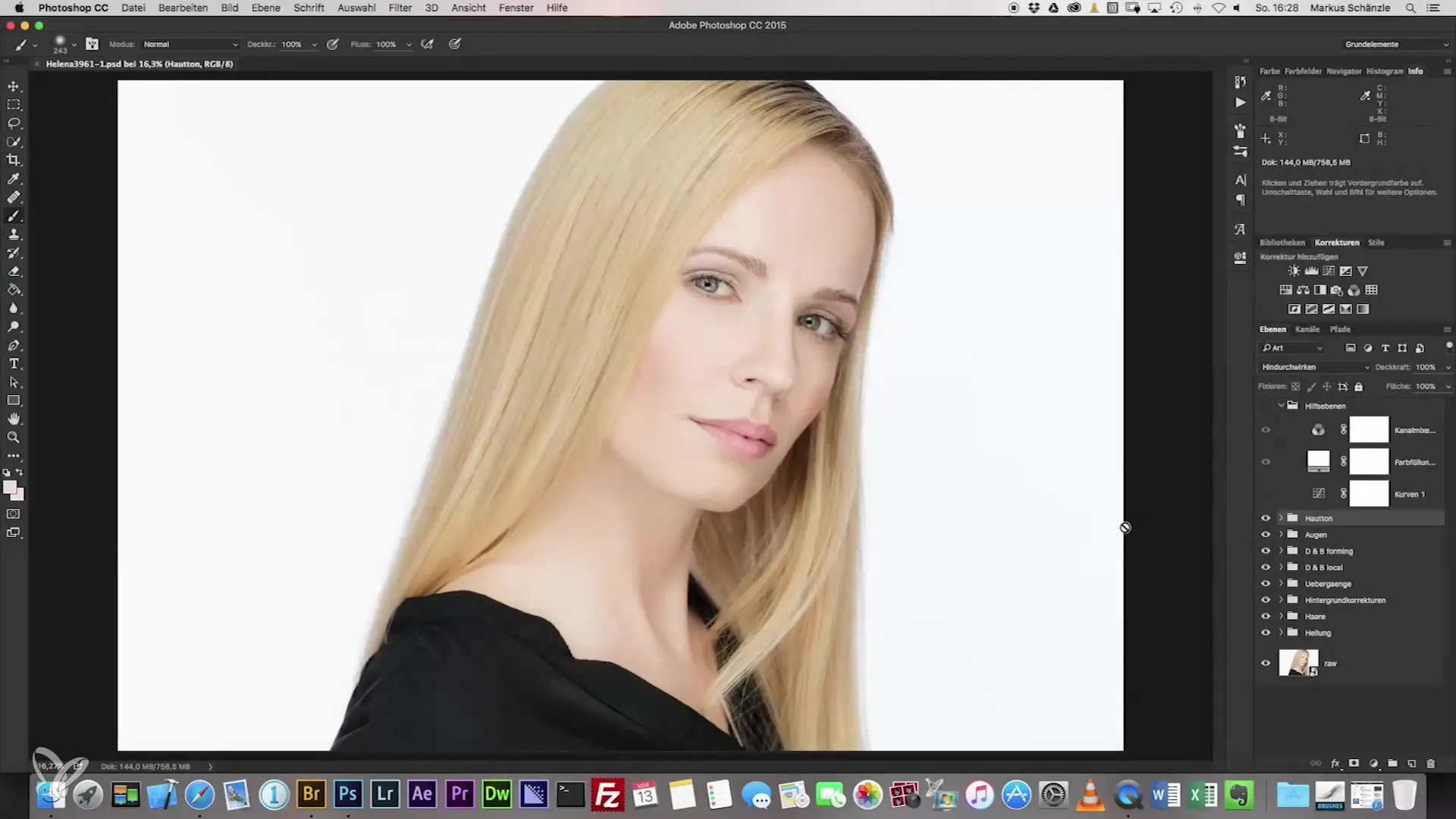
1. 선명도 값 설정하기
먼저 하이패스 필터를 활성화하세요. 이미지 편집 프로그램의 '필터'와 '기타 필터'를 통해 진행합니다. 하이패스 값을 약 130으로 설정하면 선명한 이미지를 얻을 수 있습니다. 모드는 '부드러운 빛'으로 설정하세요. 전체 이미지를 선명하게 하지 않도록 하려면, 마스크를 만들 때 Alt 키를 누른 채로 모든 것을 숨겨줍니다.
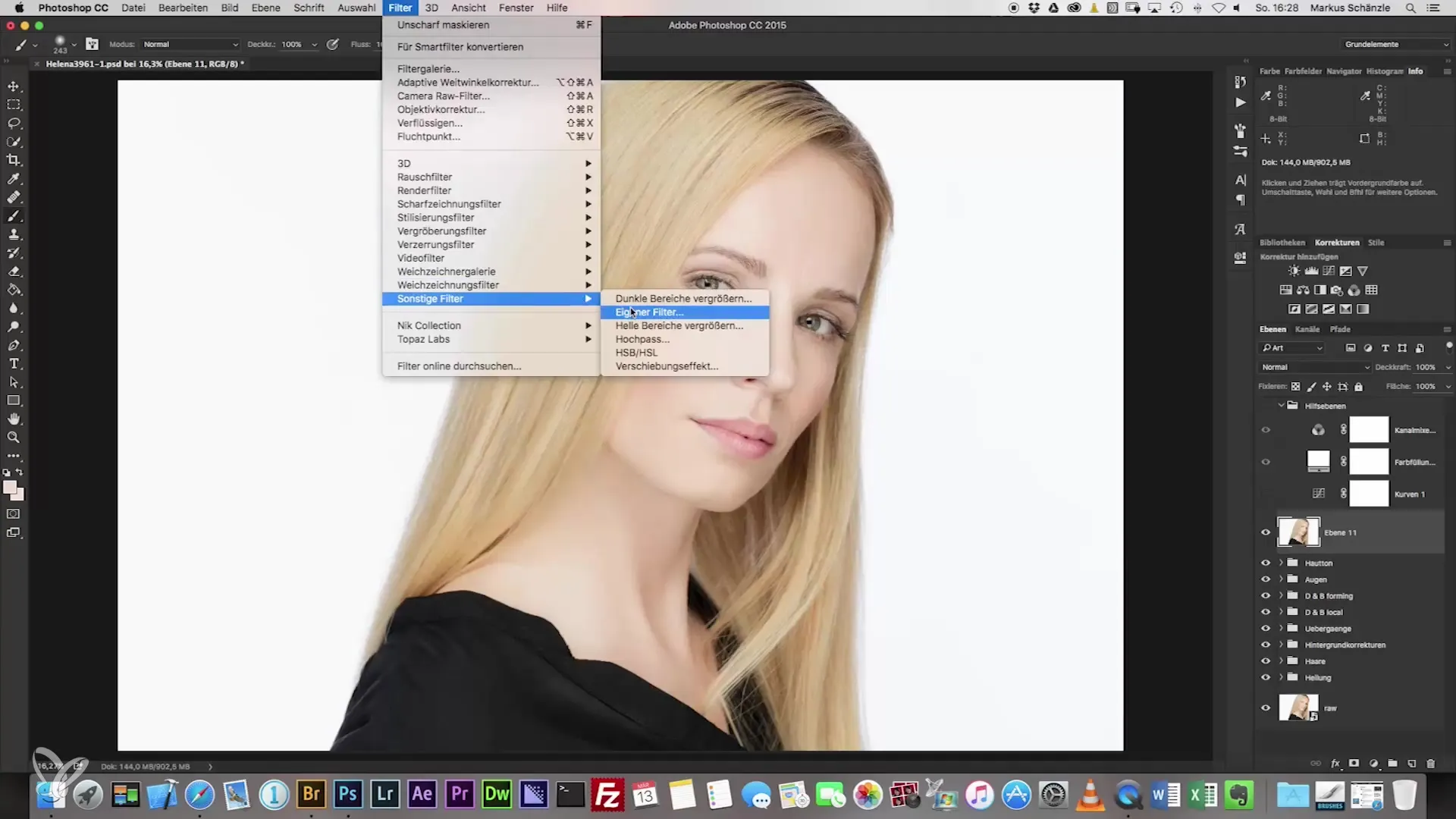
2. 하이라이트 추가하기
브러시와 30% 불투명도를 사용하여 이제 하이라이트를 강조할 수 있습니다. 흰색을 사용하여 눈과 눈썹, 입술의 가장자리를 강조하세요.
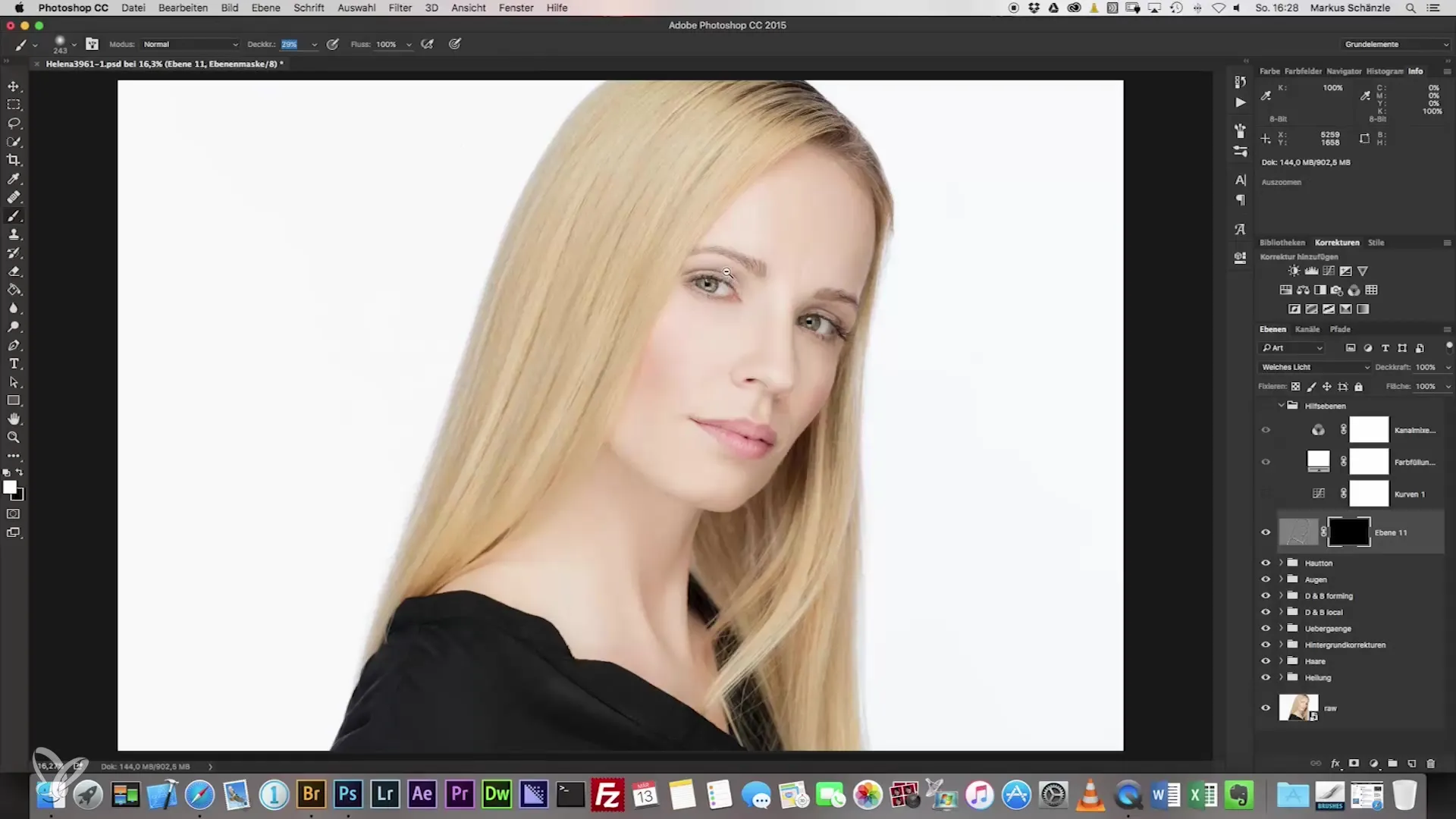
3. 대비 조정하기
다음으로 대비 설정을 실험해보세요. 새 그룹을 선택하고 '곡선'을 사용하여 대비를 강화합니다. 여기서 다양한 값을 시도하여 원하는 효과를 얻으세요.
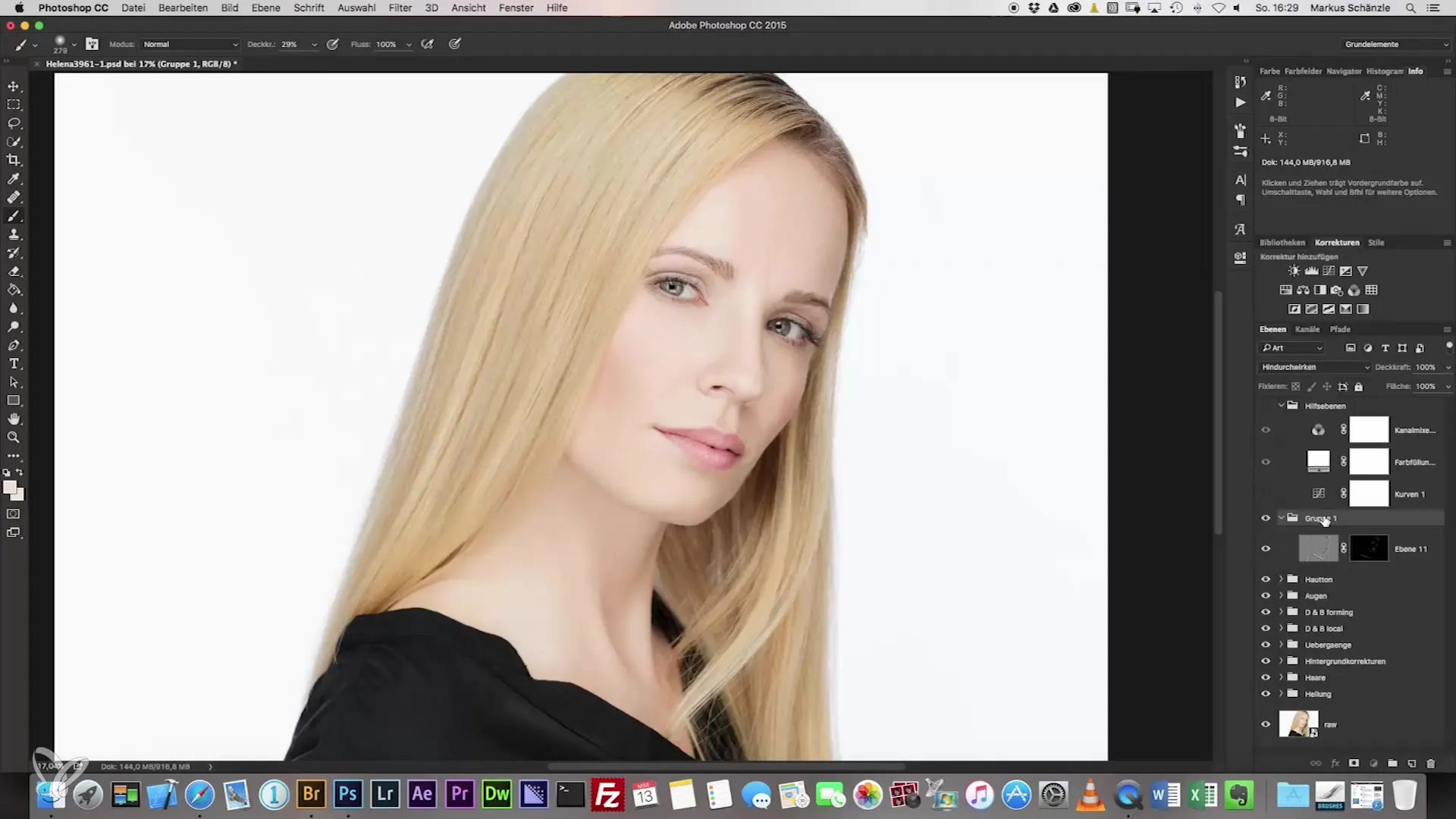
4. 채도 최적화하기
상황에 따라 이미지의 채도 조정이 필요할 수 있으며, 특히 머리색을 더 생동감 있게 보이게 하기 위해서입니다. 채도를 약간 높이는 것이 효과를 강화하는지 실험해보고, 필요에 따라 설정을 조정하세요.
5. 마스크 반전하기
피부 톤을 분리하기 위해 '마스크 반전'을 Command + I 조합을 통해 진행합니다. 이 단계에서는 100% 강도로 머리카락을 선택적으로 작업하고 피부 톤을 더 강조할 수 있습니다.
6. Dodging-and-Burning 기술 사용하기
더 큰 생동감을 위해 Dodging-and-Burning 기술을 사용할 수 있습니다. '부드러운 빛' 모드에 새 레이어를 추가하고, 선택적인 옵션을 활성화해 어두운 부분 또는 밝은 부분을 조정하세요. 이 기술은 이미지에 깊이를 부여하지만 과도하게 사용하지 않도록 주의하세요.
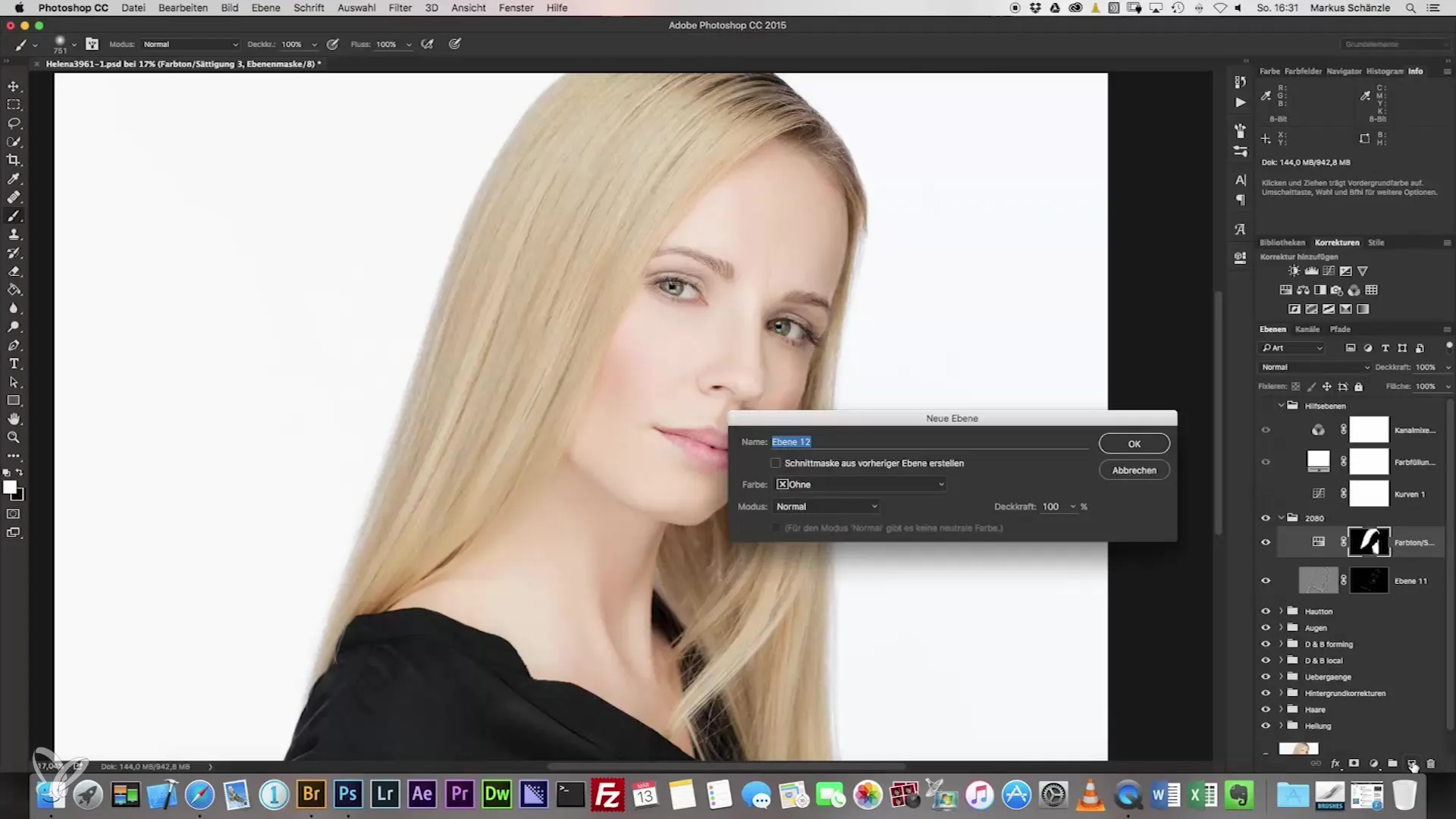
7. 이미지 자르기
당신의 리터칭 마지막 단계는 이미지를 자르는 것입니다. 헤드샷은 종종 10:8 비율로 촬영됩니다. 자르기 도구는 이미지를 조화롭게 배치할 수 있는 옵션을 제공합니다. 피사체에 집중하기 위해 왼쪽과 오른쪽에 너무 많은 공간을 남기지 않도록 주의하세요.
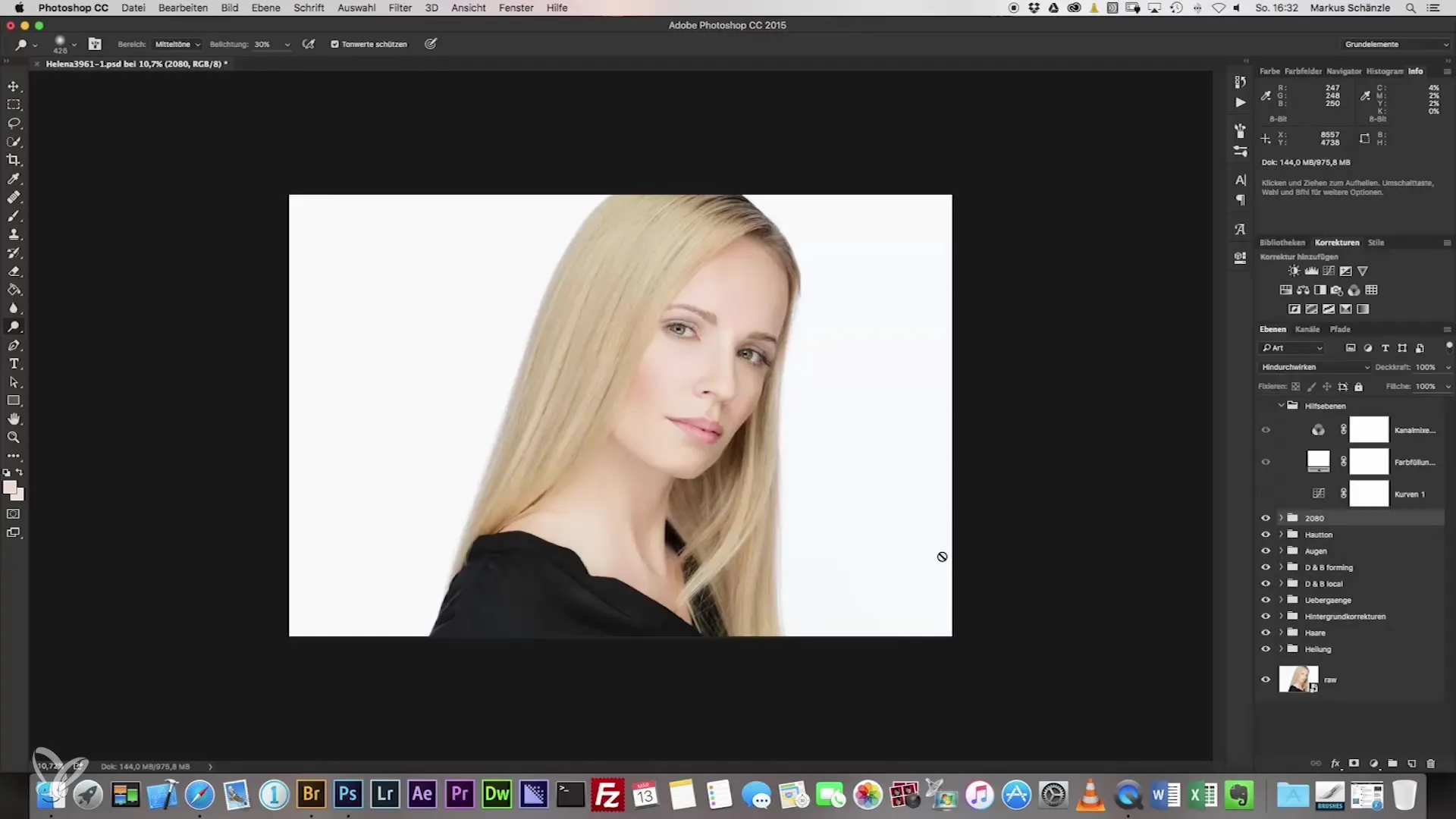
요약 - 완벽한 헤드샷을 위한 길
선명도 조정에서 하이라이트 추가, 채도 조정 및 이미지 자르기에 이르기까지의 단계를 통해 인상적인 초상화를 만들 수 있습니다. 설정 레이어와 다양한 이미지 편집 기술을 사용하여 당신의 헤드샷에 마지막 손질을 하고 그것을 전문적으로 보이게 합니다.
자주 묻는 질문
내 이미지 편집 프로그램에서 채도를 어떻게 변경합니까?채도는 일반적으로 색상 또는 조정 도구 아래에서 찾을 수 있으며, 슬라이더를 조정하면 됩니다.
Dodging-and-Burning이란 무엇입니까?Dodging-and-Burning은 이미지의 특정 부분을 밝게하거나 어둡게 하여 더 깊이를 생성하는 기술입니다.
내 이미지가 잘 보이는지 어떻게 확인합니까?다른 이미지와 정기적으로 비교하고 고유한 테스트 프린트를 만들어 색상과 대비를 확인하세요.
이미지 편집에서 마스크는 어떻게 작동합니까?마스크는 특정 이미지 영역을 숨기거나 강조할 수 있게 하여 다른 영역은 그대로 유지할 수 있습니다.
여러 개의 하이패스 필터를 사용할 수 있습니까?한 개의 필터로 시작하고 필요에 따라 조정하는 것이 좋으며, 과도한 편집을 피하세요.


